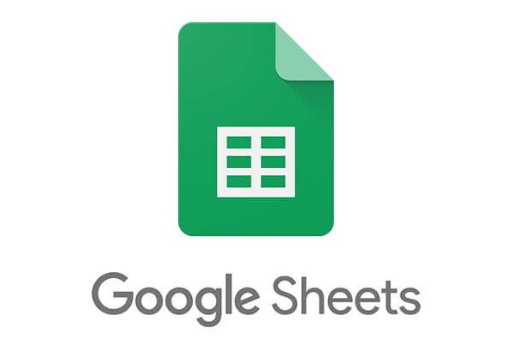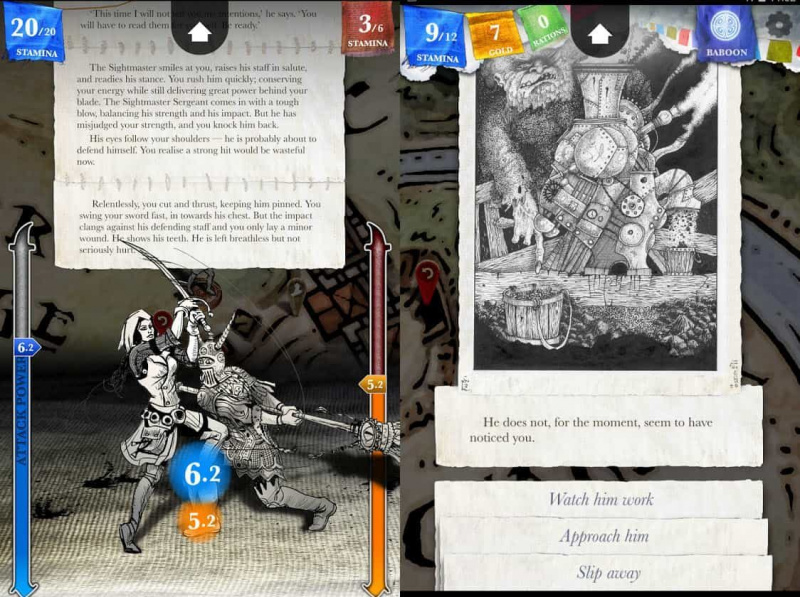Vylúčte ovládače z aktualizácií kvality systému Windows
No, Windows 10 obsahuje novú možnosť, ako sa vyhnúť inštalácii aktualizácií ovládačov do vášho počítača. V tejto verzii operačného systému sú aktualizácie v zásade povinné pre všetkých a okrem Windows 10 získate nielen opravy, ale aj aktualizácie ovládačov. V tomto článku si povieme niečo o vylúčení ovládačov z aktualizácií kvality systému Windows. Poďme začať!
Aj keď to možno považovať za dobrý prístup, aby boli zariadenia zabezpečené a vždy aktuálne. Aktualizácie sa väčšinou dostávajú s chybami alebo problémami s kompatibilitou, ktoré môžu tiež spôsobiť viac škody ako úžitku.
Preto z tohto dôvodu obsahuje Windows 10 možnosť umožniť používateľom zabrániť operačnému systému zahrnúť aktualizácie ovládačov. Kedykoľvek aktualizujete systém pomocou editora lokálnych skupinových politík a registra tiež.
zmeniť iphone imei číslo -
V tejto príručke sa chlapci naučíte kroky, ktoré vám pomôžu prestať dostávať aktualizácie ovládačov pri každej inštalácii nových aktualizácií do vášho počítača.
Vylúčte ovládače z aktualizácií kvality systému Windows prostredníctvom skupinovej politiky
Ak používate Windows 10 Pro, Enterprise alebo Education, môžete tiež použiť editor miestnych zásad skupiny, aby ste zabránili systému Windows Update v inštalácii aktualizácií ovládačov aj počas zavádzania nových kvalitných aktualizácií.
Ak chcete vylúčiť aktualizácie ovládačov v systéme Windows 10, musíte urobiť nasledovné:
- Najprv musíte otvoriť Štart .
- Hľadať gpedit.msc a potom klepnite na Zadajte otvorte Editor miestnych zásad skupiny.
- Prejdite teraz nasledujúcou cestou
Computer Configuration > Administrative Templates > Windows Components > Windows Update
- Potom dvakrát kliknite na ikonu Nezahŕňajte ovládače spolu s aktualizáciami systému Windows politiky.
- Vyber Povolené možnosť vľavo hore.

- Potom Podať žiadosť .
- Nakoniec kliknite Ok .
Vylúčte ovládače z aktualizácií kvality systému Windows prostredníctvom Registra
V systéme Windows 10 Home nebudete mať prístup k editoru miestnych zásad skupiny. Aktualizácie ovládačov však môžete zastaviť prostredníctvom databázy Registry
wbu znamená v texte
Ak chcete vylúčiť aktualizácie ovládačov v systéme Windows 10, musíte postupovať podľa týchto jednoduchých krokov:
sa bežne nestiahnu a môžu byť nebezpečné
- Ak chcete začať, otvorte Štart .
- Potom vyhľadajte výraz regedit a potom klepnutím na výsledok otvorte register.
- Na Windows 10 Anniversary Update musíte prehľadať nasledujúcu cestu, prejsť ďalšími krokmi a potom pokračovať pomocou ďalši krok :
HKEY_LOCAL_MACHINESOFTWAREPoliciesMicrosoftWindows
- Pravým tlačidlom myši kliknite na ikonu Windows (priečinok) vyberte Nový, a klepnite na Kľúč .
- Teraz pomenujte kľúč Aktualizácia systému Windows a potom klepnite na Zadajte .
- Pravým klepnutím na ikonu Aktualizácia systému Windows kľúč, vyberte Nový a stlačte ďalej Hodnota DWORD (32-bitová) .
- Pomenujte kľúč ExcludeWUDriversInQualityUpdate a potom kliknite na Zadajte.
Ak si na Aktualizácia Windows 10 Creators Update , cesta je trochu iná. Budete musieť použiť nasledujúcu cestu a potom pokračovať ďalšou krok. Potom vylúči ovládače z aktualizácií kvality systému Windows.
HKEY_LOCAL_MACHINESOFTWAREMicrosoftWindowsUpdateUXSettings
- Teraz dvakrát kliknite na DWORD ExcludeWUDriversInQualityUpdate .
- Musíte zmeniť hodnotu DWORD z 0 do 1 .

- Potom klepnite na Ok .
Ďalej
Ak túto možnosť zakážete, počítač už nebude dostávať aktualizácie ovládačov prostredníctvom služby Windows Update. Potom vylúči ovládače z aktualizácií kvality systému Windows.
Nezabúdajte, že zabránenie inštalácii aktualizácií ovládačov v systéme Windows 10 môže mať tiež negatívny vplyv. Pretože zastarané ovládače môžu tiež spôsobiť problémy z dlhodobého hľadiska. Je to však dobrá voľba, ak chcete radšej ručne nainštalovať ovládače zariadení, ktoré si stiahnete aj z webových stránok podpory výrobcu počítača.
Ďalším scenárom, kde sa táto možnosť môže hodiť, je kedykoľvek, keď najnovšia aktualizácia ovládača spôsobí problémy. V takom prípade. Potom môžete vrátiť späť starý ovládač a tiež vyčistiť túto novú voľbu v Nastaveniach, aby ste zabránili tomu, aby Windows 10 znova stiahol aj aktualizáciu.
Záver
Dobre, to bolo všetko, ľudia! Dúfam, že sa vám týmto článkom páči, vylúčte ovládače z aktualizácie kvality systému Windows a bude vám tiež užitočný. Dajte nám o tom spätnú väzbu. Tiež, ak máte ďalšie otázky a problémy týkajúce sa tohto článku. Dajte nám potom vedieť v sekcii komentárov nižšie. Čoskoro sa ozveme.
Prajem vám krásny deň!
previesť .bin na .iso
Pozri tiež: Ako používať príkazový riadok na zmenu rozlíšenia počítača